
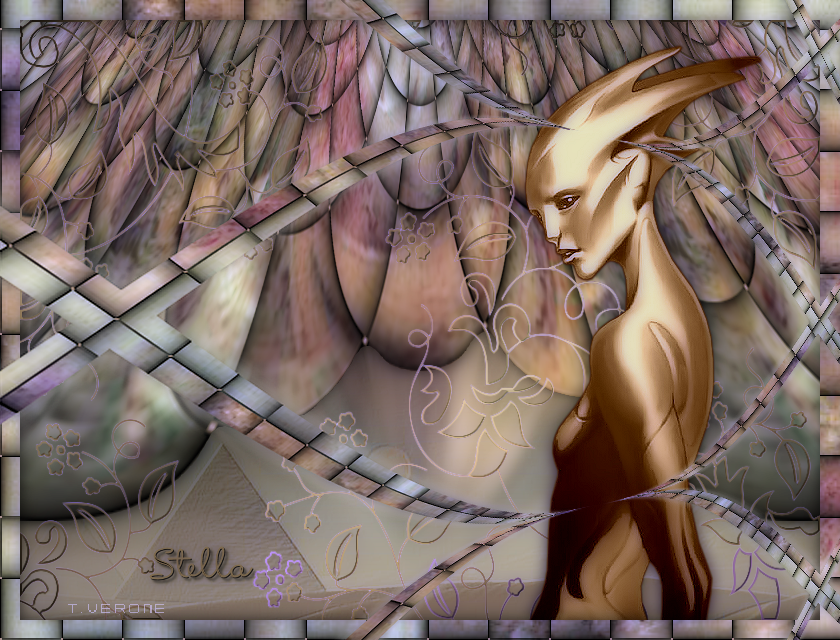
Tutorial Original creado por Vérone el 17 de enero de 2010
Traducido al holandes por Anja
Puedes encontrar el tutorial original aquí
Todos mis tutoriales y traducciones están registradas en twi
Material
1.Tubes
Tube futuriste de JHanna
2.Selección
vjf_sel_futura colocar en la carpeta de Selecciónes de tus archivos Psp
3.Filtros
Filtro Adjust_Variations
Filtro Graphic Plus_Cross Shadow
Filtro Xero_Porcelaine
Puedes encontrar la mayor parte de los filtros aqui:
http://malinafiltrosmaniac.blogspot.com/
Si quieres puedes ayudarte de la regla para situarte en la realización del tutorial
Marcador (Arrastra con el raton)
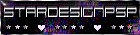
ETAPA 1 : el fondo
1.-
Abrir la imagen lui
Edición_ Copiar
2.-
Abrir una nueva imagen transparente de 800 x 600
Selecciones_Seleccionar todo
Edición_ Pegar en la selección
Selecciones_ Anular selección
3.-
Efectos_ Efectos de Textura_ TextilColor intersecciones #E0B28E
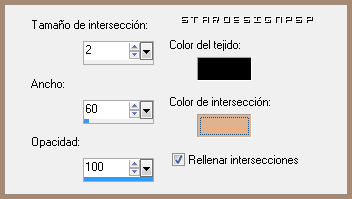
4.-
Efectos_ Efectos Geométricos_ Cilindro Vertical
50%
5.-
Efectos_ Efectos de Distorsión_ Coordenadas Polares
Polar a rectangular
6.-
Imagen_ Voltear
Efectos_ Efectos Geométricos_ Perspectiva Vertical
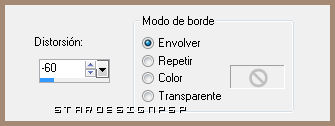
7.-
Efectos_ Efectos de la imagen_ Desplazamiento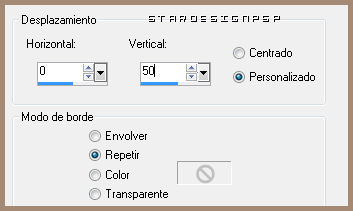
ETAPA 2 : el paisaje
1.-
Selecciones_ Cargar o guardar selección_ Cargar selección del disco
Buscar la selección _vjf_sel_futura
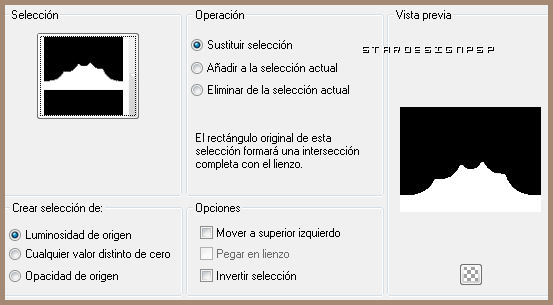
Ajustar_ Desenfoque_ Desenfoque Radial
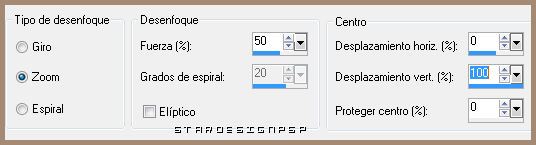
2.-
Selecciones_ Invertir
Selecciones_ Convertir selección en capa
Selecciones_ Anular selección
Efectos_ Efectos 3D_ Sombra en el color negro
0_ 0_ 60_ 20
3.-
Abrir el tube Pharoh
Edición_ Copiar
Edición_ Pegar como nueva capa
4.-
Efectos_ Efectos de la imagen_Desplazamiento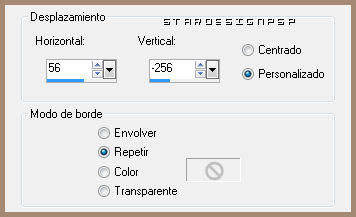
Capas_ Modo de capas_ Luz Débil
Efectos_ Complementos_ Filtro Adjust_Variations_mid tons
Cliquer sur Original
1 clic sobre darker
1 clic sobre more red
1 clic sobre more Yellow
Efectos_ Filtro personalizado_Emboss3
5.-
Selecciones_ Cargar o guardar selección_ Cargar selección del disco
Buscar de nuevo la selección _vjf_sel_futura
Invertir selección_ Seleccionado
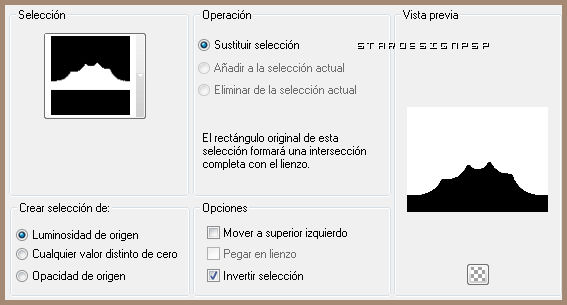
Edición_ Cortar
Selecciones_ Anular selección
Capas_ Organizar_ Desplazar hacia abajo
ETAPA 3 : la decoración floral
1.-
Abrir el tube cheznora - Foral DESIGN
Selecciones_ Seleccionar todo
Selecciones_ Flotar
Selecciones_ Fijar
Selecciones_ Modificar_ Contraer_ 1 pixel
Edición_ Copiar
2.-
Regresar sobre el tag
Capas_ Nueva capa de trama
Selecciones_ Seleccionar todo
Edición_ Pegar en la selección
3.-
Selecciones_ Flotar
Selecciones_ Fijar
Efectos_ Complementos_ Filtro Graphic Plus_Cross Shadow
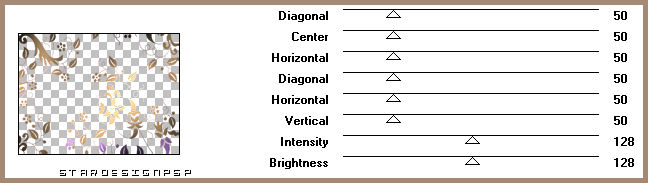
4.-
Selecciones_ Modificar_ Contraer_ 2 pixels
Edición_ Cortar
Selecciones_ Anular selección
Efectos_ Efectos 3D_ Sombra en el color negro
1_ 1_ 60_ 1
ETAPA 4 : el personaje
1.-
Abrir el tube _JHanna_273 tube
Edición_ Copiar
Edición_ Pegar como nueva capa
Imagen_ Espejo
Colocar a la derecha
Efectos_ Efectos 3D_ Sombra en el color negro
0_ 0_ 60_ 20
2.-
Capas_ Fusionar_ Fusionar visibles
ETAPA 5 : el marco
1.-
Imagen_ Agregar bordes_ Simétrico_ 20 pixels en un color que contraste
Con la ayuda de la varita mágica_ Seleccionar el borde
2.-
Copiar de nuevo la imagen lui y pegar en la selección
Selecciones_ Transformar selección en capa
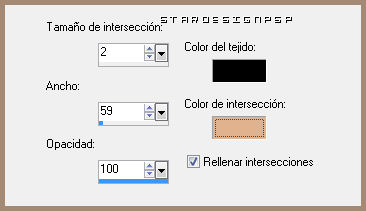
Selecciones_ Invertir
Efectos_ Efectos 3D_ Corte
Selecciones_ Anular selección
3.-
Capas_ Duplicar
Efectos_ Complementos_ Filtro Unlimited/ Simple_Diamonds
Efectos _ Efectos Geométrico_ Cilindro Horizontal_ 50%
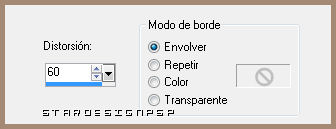
4.-
Añadir nuestra firma
Capas_ Fusionar_ Fusionar todo
Efectos_ Complementos_ Xero/ Porcelaine
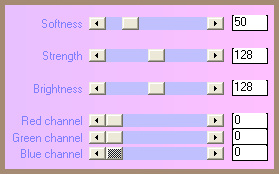
Guardar en formato Jpg optimizado
gracias por haberlo hecho o interpretado
Espero que te haya gustado este tutorial
Vérone


